Современные iPhone - это мощные устройства, которые позволяют нам просматривать контент, общаться и работать в интернете в любое время и в любом месте. Однако, несмотря на всю передовую технологию, может возникнуть ситуация, когда интернет на iPhone работает медленно или сигнал Wi-Fi оказывается слабым.
В этой статье мы рассмотрим несколько эффективных способов, которые помогут улучшить интернет на iPhone и получить более стабильное соединение. Перед вами несколько простых, но очень полезных рекомендаций, которые вы сможете применить самостоятельно и без особых усилий.
1. Обновите ПО
Прежде всего, убедитесь, что на вашем iPhone установлена последняя версия операционной системы. Обновления ПО иногда включают исправления ошибок, которые могут повлиять на скорость и стабильность интернет-соединения. Для проверки наличия обновлений перейдите в раздел "Настройки", затем выберите "Общие" и "Обновление ПО".
2. Проверьте настройки Wi-Fi
Если ваш iPhone использует Wi-Fi, убедитесь, что его настройки соответствуют лучшим практикам. В разделе "Настройки" выберите "Wi-Fi" и убедитесь, что включен переключатель Wi-Fi. Если у вас есть доступ к нескольким сетям Wi-Fi, попробуйте переключиться на другую сеть и проверьте, исправится ли ситуация.
3. Очистите кэш и историю браузера
Иногда накопившийся кэш и история браузера могут замедлить работу интернета на вашем iPhone. Попробуйте очистить кэш и историю браузера, чтобы улучшить производительность. Для этого откройте вкладку "Настройки" на вашем iPhone, найдите раздел "Safari" или другой используемый вами браузер и выберите "Очистить историю и данные сайтов".
Используйте эти рекомендации и наслаждайтесь высокоскоростным и стабильным интернетом на вашем iPhone!
Ускорение работы интернета на iPhone

Скорость работы интернета на iPhone может быть весьма важным фактором для многих пользователей. Быстрая и стабильная передача данных позволяет наслаждаться плавным просмотром веб-страниц, быстрым скачиванием файлов и стриминговым воспроизведением видео.
Чтобы улучшить интернет-соединение на вашем iPhone, существует несколько эффективных способов.
1. Проверьте сигнал Wi-Fi
Стабильное Wi-Fi соединение является одним из ключевых факторов для быстрой работы интернета на iPhone. Убедитесь, что вы находитесь достаточно близко к маршрутизатору и нет преград, мешающих передаче сигнала. Если сигнал слабый, вы можете попробовать использовать усилитель Wi-Fi или переместиться ближе к источнику сигнала.
2. Очистите кэш и историю браузера
Накопленные файлы, кэш и история браузера могут замедлять работу интернета на iPhone. Очистите их регулярно, чтобы освободить место и улучшить производительность.
3. Перезагрузите устройство
Перезагрузка iPhone может помочь устранить некоторые временные проблемы с интернетом. Просто выключите и включите устройство снова, чтобы дать ему свежий старт.
4. Используйте VPN
Виртуальная частная сеть (VPN) может улучшить безопасность и скорость вашего интернет-соединения. VPN-сервисы создают защищенный туннель, который может обойти ограничения провайдера и увеличить скорость передачи данных.
5. Обновите iOS
Регулярные обновления операционной системы iPhone, включая обновления iOS, могут включать исправления ошибок и улучшения производительности, включая работу интернета. Убедитесь, что ваш iPhone обновлен до последней доступной версии iOS.
Используя эти советы, вы сможете ускорить работу интернета на iPhone и насладиться более быстрым и эффективным подключением к сети.
Оптимизация операционной системы iOS для интернета

Настройка Wi-Fi
Wi-Fi соединение является самым быстрым и стабильным способом подключения к интернету на iPhone. Чтобы получить наилучший опыт использования Wi-Fi, рекомендуется следующее:
| 1. | Включите функцию "Авто-подключение к Wi-Fi" в настройках iPhone. |
| 2. | Установите приоритетные Wi-Fi сети в настройках. Вы можете сделать это перетаскиванием сетей в нужном порядке. |
| 3. | Если вы испытываете проблемы с Wi-Fi соединением, попробуйте перезагрузить маршрутизатор и iPhone. |
Использование мобильного интернета
Когда Wi-Fi недоступен, вы можете использовать мобильный интернет с помощью сети вашего оператора. Чтобы оптимизировать использование мобильного интернета:
| 1. | Периодически проверяйте уровень сигнала мобильной сети. Если уровень сигнала низкий, переместитесь на открытое пространство или попробуйте подключиться к другой ближайшей точке доступа. |
| 2. | Установите ограничения использования мобильного интернета для приложений в настройках iPhone. Ограничение использования для неактивных или малозначимых приложений может помочь сэкономить трафик и улучшить производительность. |
| 3. | Если соединение медленное или нестабильное, попробуйте перезагрузить iPhone или проверить настройки мобильного интернета в разделе "Мобильные данные" в настройках. |
Обновление операционной системы
Обновление операционной системы до последней версии может улучшить стабильность и производительность интернета. Новые версии iOS часто содержат исправления ошибок и улучшения работы с интернетом.
Чтобы обновить систему на iPhone:
| 1. | Откройте "Настройки" на вашем iPhone. |
| 2. | Нажмите на вашу учетную запись в верхней части экрана. |
| 3. | Выберите "Обновление ПО" и установите последнюю доступную версию iOS. |
Следуя этим советам, вы сможете оптимизировать операционную систему iOS для интернета и получить более высокую скорость, стабильность и производительность во время использования интернета на вашем iPhone.
Проверка и настройка сетевых настроек iPhone для более быстрой работы интернета
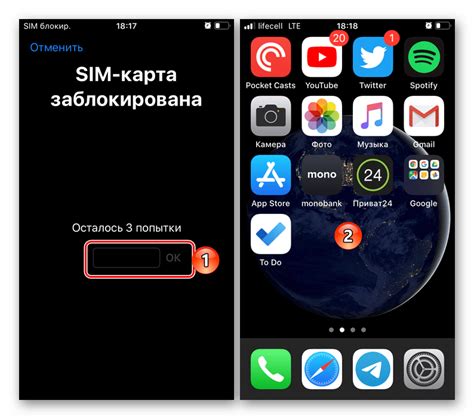
Чтобы максимально оптимизировать использование интернета на вашем iPhone, важно проверить и настроить сетевые настройки. Малоэффективные настройки могут замедлять скорость подключения к Интернету и ухудшать работу приложений.
Вот несколько шагов, которые помогут вам проверить и оптимизировать настройки вашего iPhone для более быстрой работы интернета:
1. Обновите iOS
Убедитесь, что ваш iPhone работает на последней версии операционной системы iOS. Обновления могут включать исправления, которые улучшают сетевую производительность и стабильность.
2. Проверьте настройки Wi-Fi
Если вы подключены к Wi-Fi сети, удостоверьтесь, что сеть настроена и функционирует должным образом. Убедитесь, что вы подключены к правильной Wi-Fi сети и проверьте, не ограничивает ли ваш роутер скорость интернета.
3. Включите LTE или 4G
Если у вас есть доступ к сети LTE или 4G, убедитесь, что эти сети включены. Они предоставляют более высокую скорость подключения, чем 3G.
4. Очистите кэш Safari
Если вы часто пользуетесь встроенным браузером Safari, регулярно очищайте кэш, чтобы освободить пространство. Накопленные данные в кэше могут замедлить работу браузера и интернет-соединения в целом.
5. Используйте VPN
Виртуальная частная сеть (VPN) может помочь повысить безопасность и скорость вашего интернет-соединения. Рассмотрите возможность использования VPN-сервиса, особенно если вы подключаетесь к открытым Wi-Fi сетям.
Проверка и оптимизация сетевых настроек вашего iPhone может значительно повысить скорость интернета и улучшить ваш опыт использования мобильного устройства. Следуйте этим советам, чтобы настроить ваш iPhone для максимально эффективного использования интернета.
Очистка кэша и временных файлов в Safari для повышения скорости интернета
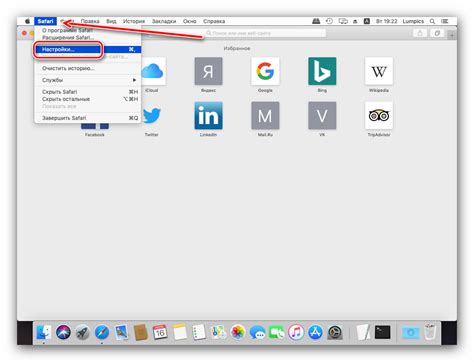
Для очистки кэша и временных файлов в Safari на iPhone, следуйте этим простым шагам:
- Откройте приложение "Настройки" на вашем iPhone.
- Прокрутите вниз и найдите раздел "Safari".
- Тапните на "Safari", чтобы открыть настройки браузера.
- Прокрутите до раздела "Очистить историю и данные сайтов" и тапните на него.
- Тапните на "Очистить историю и данные", чтобы подтвердить операцию.
После завершения этого процесса, кэш и временные файлы в Safari будут удалены, что может привести к улучшению скорости интернета на вашем iPhone. Очистка кэша и временных файлов также может помочь исправить проблемы с отображением веб-страниц, такие как глюки или загрузка содержимого.
Рекомендуется повторять этот процесс регулярно, особенно если вы замечаете замедление интернета или проблемы с работой браузера. Очистка кэша и временных файлов в Safari - это простой и эффективный способ улучшить производительность интернета на iPhone.
Использование VPN-сервисов для улучшения безопасности и скорости интернет-соединения

Одним из главных преимуществ использования VPN-сервисов является повышение безопасности. Шифрование данных защищает вашу личную информацию, такую как пароли, номера кредитных карт и другие конфиденциальные данные от злоумышленников. Вы можете смело пользоваться общественными Wi-Fi сетями, не беспокоясь о возможной утечке личной информации.
Кроме того, VPN-сервисы позволяют обойти географические ограничения и получить доступ к контенту, который может быть недоступен в вашей стране. Это особенно полезно, если вы путешествуете и хотите смотреть видео-контент или использовать сервисы, которые ограничены региональными блокировками.
VPN-сервисы также могут улучшить скорость вашего интернет-соединения. Они позволяют обойти политику трафика, применяемую вашим интернет-провайдером, и использовать более быстрые и надежные серверы для передачи данных. VPN-сервисы также могут сжимать данные, что позволяет снизить использование интернет-трафика и ускорить загрузку страниц.
Однако, необходимо помнить, что использование VPN-сервисов может немного замедлить ваше интернет-соединение из-за дополнительной обработки данных на сервере VPN. Тем не менее, в большинстве случаев вы не заметите значительной разницы в скорости, а получите значительное улучшение безопасности.
В целом, использование VPN-сервисов на iPhone является эффективным способом улучшить безопасность и скорость вашего интернет-соединения. Однако, выбирайте надежного провайдера VPN, который предоставляет быстрые сервера и гарантирует сохранность ваших данных. Обратите внимание на отзывы пользователей и рейтинги сервисов, чтобы выбрать оптимальное решение для ваших потребностей.
Включение режима "Веб-версия" в мобильных браузерах для более быстрой загрузки веб-страниц
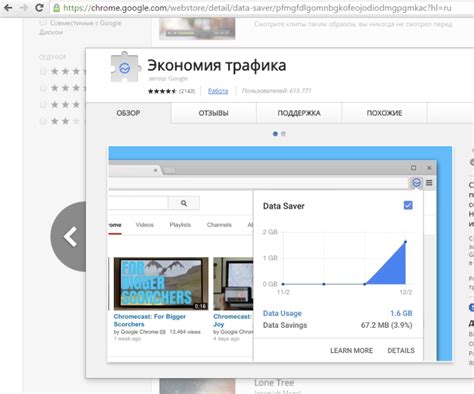
Когда вы пользуетесь мобильным устройством для доступа в Интернет, встречаете мобильные версии веб-страниц. Они оптимизированы для просмотра на маленьких экранах и медленных сетях. Однако, в некоторых случаях вы можете захотеть загружать полные версии веб-страниц для получения более полной информации или улучшения навигации.
Чтобы загружать полные версии веб-страниц на своем iPhone, вы можете включить режим "Веб-версия" в вашем мобильном браузере. Это позволит загружать и отображать веб-страницы так, как они предназначены для просмотра на компьютерах.
В зависимости от браузера, способ включения режима "Веб-версия" может немного отличаться. Однако, обычно данный режим можно активировать через меню настроек браузера.
Вот краткая инструкция по активации режима "Веб-версия" в популярных мобильных браузерах:
Safari:
1. Откройте настройки браузера Safari.
2. Прокрутите вниз и найдите вкладку "Версия для компьютера".
3. Включите переключатель "Запрашивать настольный сайт".
Chrome:
1. Откройте настройки браузера Chrome.
2. Перейдите в раздел "Сайты".
3. Найдите настройку "Загружать настольную версию сайтов".
4. Включите эту настройку.
Firefox:
1. Откройте настройки браузера Firefox.
2. Прокрутите вниз и найдите раздел "Преобразование и перенаправление".
3. Включите опцию "Запрашивать десктопную версию сайтов".
Активировав режим "Веб-версия" в вашем мобильном браузере, вы будете иметь более быструю загрузку веб-страниц и больше возможностей при просмотре сайтов на вашем iPhone.
Обновление приложений и операционной системы для получения последних улучшений работы интернета на iPhone
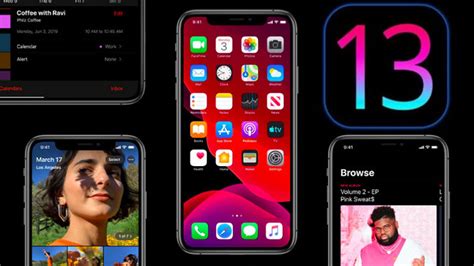
Для обеспечения наилучшей работы интернета на iPhone необходимо регулярно обновлять приложения и операционную систему устройства. Разработчики постоянно внедряют улучшения и исправления, которые позволяют улучшить скорость и стабильность подключения к интернету.
Обновление приложений: В магазине приложений App Store вы можете найти все установленные на вашем iPhone приложения. Проверьте, есть ли для них доступные обновления. Для этого откройте App Store, перейдите во вкладку "Обновления" и нажмите на кнопку "Обновить все", чтобы загрузить последние версии приложений. Обновление приложений может включать исправления ошибок, оптимизацию работы с интернетом и другие улучшения, которые позволят вам получить наилучший опыт использования интернета на вашем iPhone.
Обновление операционной системы: Apple регулярно выпускает обновления операционной системы iOS, которые вносят улучшения в работу устройства. Чтобы обновить операционную систему на iPhone, перейдите в "Настройки", затем выберите "Общие" и "Обновление ПО". Если доступно новое обновление, нажмите на "Загрузить и установить". После загрузки обновления следуйте инструкциям на экране для установки. Новые версии iOS могут содержать оптимизацию работы с интернетом, улучшения безопасности и другие функции, которые помогут вам улучшить интернет на iPhone.
Важно помнить, что перед обновлением приложений и операционной системы необходимо сделать резервную копию данных на iPhone для предотвращения потери информации.
Обновление приложений и операционной системы - это простой и эффективный способ улучшить работу интернета на iPhone. Регулярно следите за наличием обновлений и загружайте их, чтобы получать последние улучшения и оптимизации.



